Kako ekstrahirati zvok iz video datotek s programom Windows Movie Maker
Microsoft Windows 8 Vindovs 7 Video / / March 17, 2020
Nazadnje posodobljeno dne

Windows Movie Maker vam omogoča, da iz priljubljenega videoposnetka izvlečete in shranite samo zvok, da ga boste lahko poslušali na poti z mobilno napravo.
Včasih imate morda koncertni video ali flick z res odličnim zvočnim posnetkom in vse, kar želite, je zvok iz njega. V operacijskem sistemu Windows lahko s pomočjo brezplačnega pripomočka Movie Maker izvlečete zvok in shranite v datoteko MP4 / AAC.
Pridobivanje ustvarjalcev filmov
Če je še nimate, jo prenesite in namestite Galerija fotografij in izdelava filmovr. Oba programa je treba namestiti skupaj, ker imata več enakih funkcij. Obe sta del Windows Live Essentials 2012 Microsoftov paket brezplačnih pripomočkov za programsko opremo.
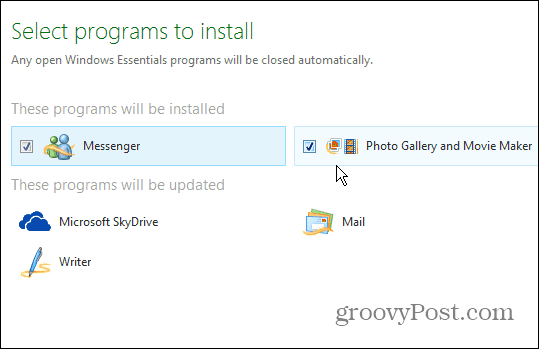
Odprite Movie Maker in kliknite Dodajte video in fotografije in poiščite lokacijo video datoteke, iz katere želite dobiti zvok.
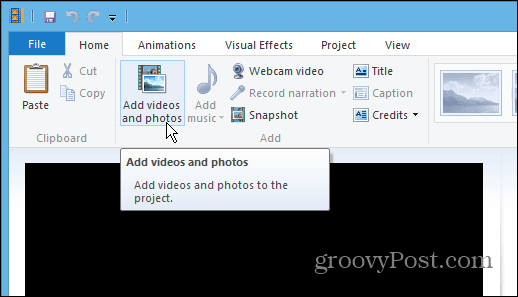
Ko se video naloži v Movie Maker (za velike datoteke lahko traja nekaj minut), kliknite Datoteka> Shrani film in se pomaknite do konca in kliknite Samo zvok.
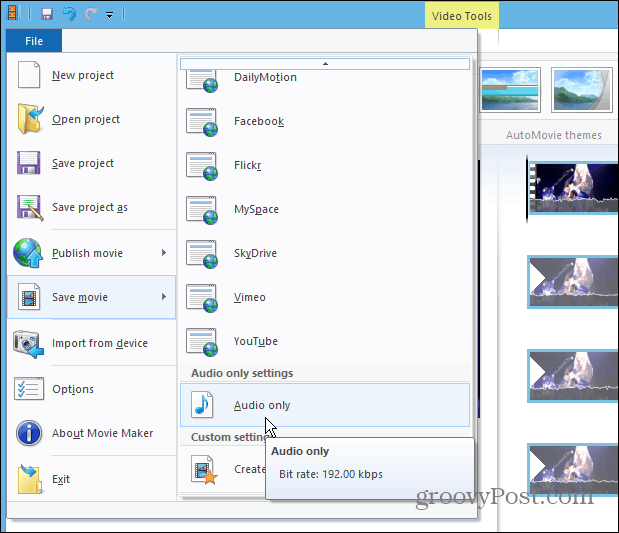
Dajte ime zvočni datoteki in ta bo privzeto shranjena kot MP4 / AAC. Lahko pa ga shranite tudi kot datoteko WMA, vendar je MP4 bolj standardna oblika, ki se bo predvajala na večini Android, iPhone in drugih mobilnih naprav.
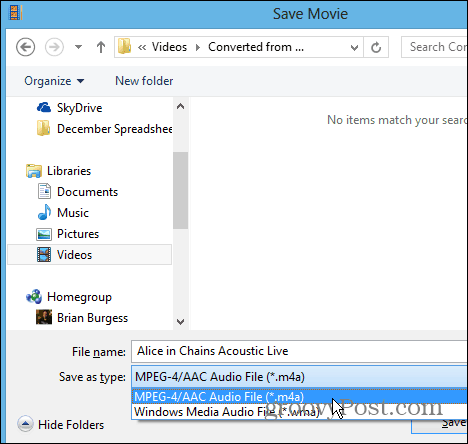
Med potekom konverzije boste videli napredek. Čas bo odvisen od velikosti in dolžine videoposnetka.
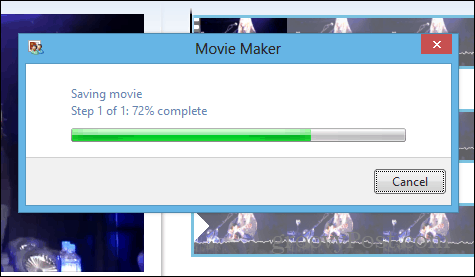
Uspeh! Ko je končano, lahko takoj predvajate glasbo ali odprete mesto mape in premaknete datoteko, kjer jo potrebujete.
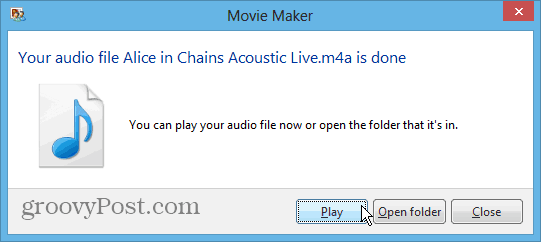
To lahko storite z več različnimi vrstami video datotek, kot so MOV, MV4, WMV, AVI in MPG. Ni datotek FLV, kar bi bilo dobrodošlo. Še posebej, če jih imate veliko videoposnetki, preneseni z YouTuba v FLV formatu.



